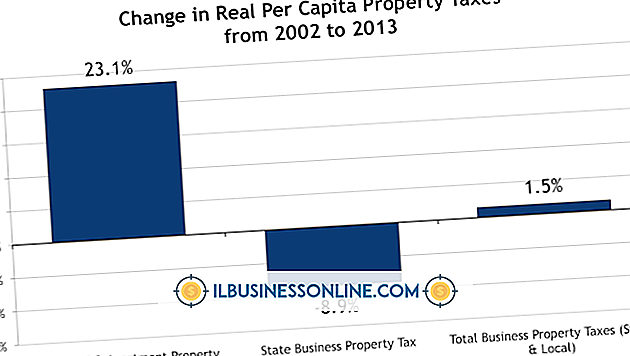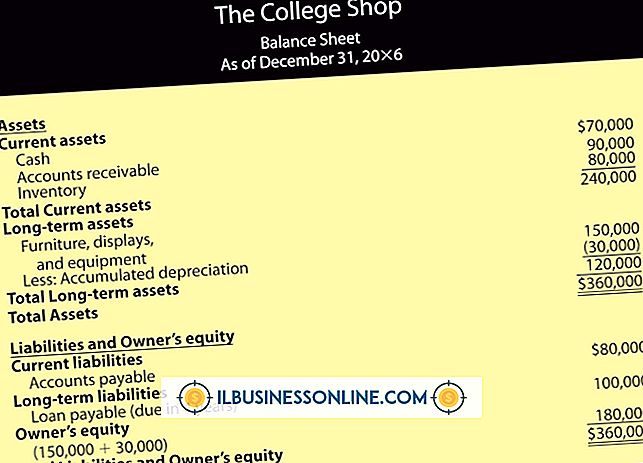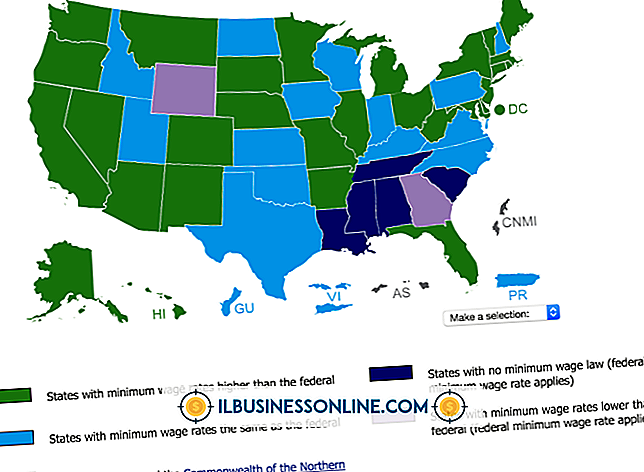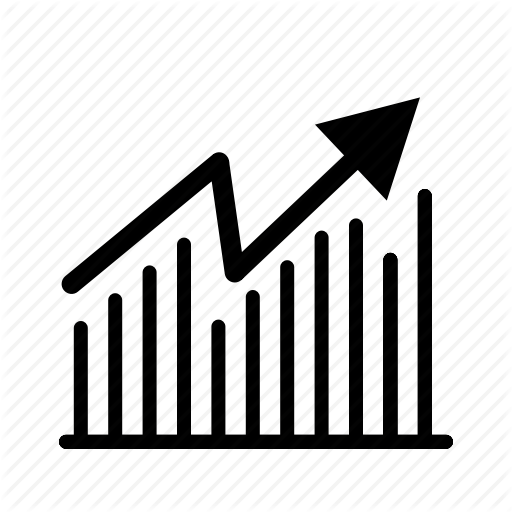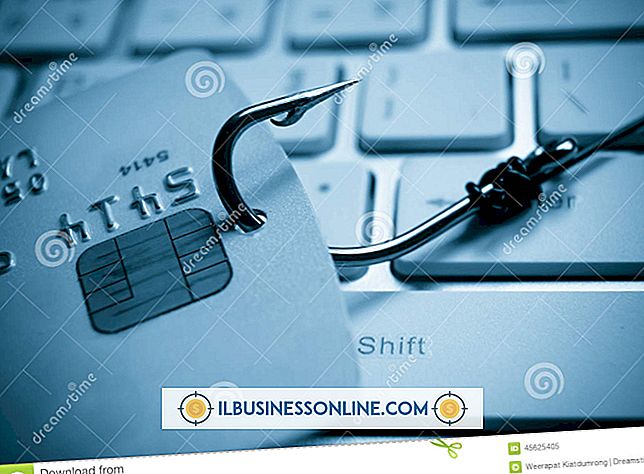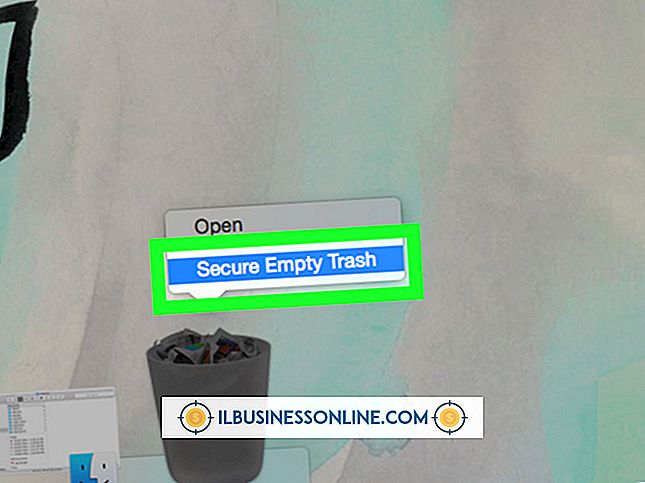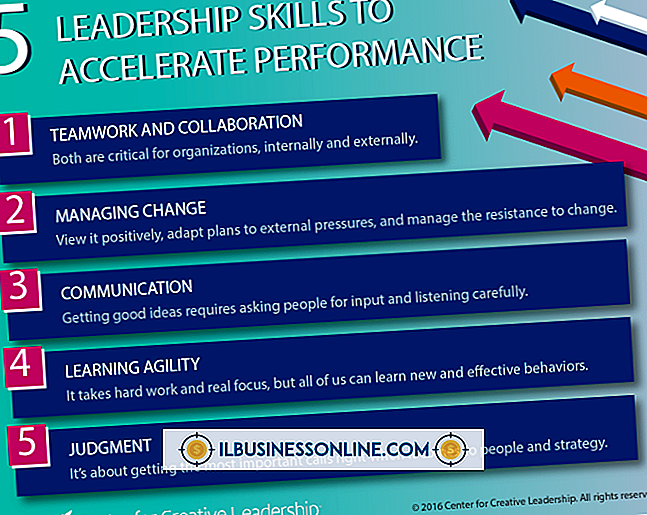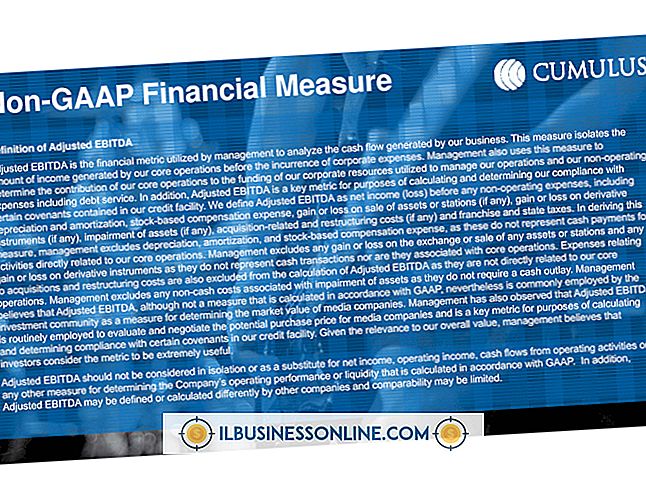Cách sử dụng Bonjour cho máy in

Dịch vụ công nghệ mạng Bonjour có thể tạo điều kiện cho việc chia sẻ máy in trên mạng cục bộ của doanh nghiệp bạn. Công nghệ được tạo bởi Apple và sẽ cho phép nhân viên của bạn định vị và kết nối với các tài nguyên trên mạng của bạn, chẳng hạn như máy in mạng. Bonjour được tích hợp sẵn cho hệ điều hành OS X và cũng tương thích với hệ điều hành Windows. Bonjour được bao gồm và tự động cài đặt với một số phần mềm nhất định, chẳng hạn như trình duyệt Apple Safari. Công nghệ này hoạt động như một dịch vụ nền trong Windows 7 và liên tục quét mạng cho các thiết bị tương thích.
Mac
1.
Nhấp vào biểu tượng "Tùy chọn hệ thống" trong thanh công cụ để mở cửa sổ Tùy chọn hệ thống.
2.
Nhấp vào "In và Quét" trong phần cứng để mở cửa sổ In và Quét.
3.
Nhấp vào nút "+" trong hộp danh sách Máy in để mở cửa sổ Thêm.
4.
Nhấp vào tab "Mặc định" để hiển thị danh sách các máy in khả dụng. Dịch vụ Bonjour hiển thị tất cả các máy in mà nó phát hiện trong danh sách này. Chọn tên của máy in mạng từ danh sách máy in. Hệ thống tự động tìm kiếm và cài đặt trình điều khiển thích hợp cho máy in. Nếu hệ thống không thể tìm thấy trình điều khiển máy in, hãy nhấp vào hộp "Sử dụng" và chọn thủ công từ menu bật lên. Nhấp vào "Thêm" để tự động cung cấp máy in trong hàng đợi máy in.
các cửa sổ
1.
Xác định xem Bonjour có được cài đặt và chạy trên hệ điều hành không. Nhấp vào Bắt đầu và sau đó nhập "Services.msc" (không có dấu ngoặc kép) vào thanh tìm kiếm.
2.
Nhấp vào "Dịch vụ" từ danh sách kết quả để mở cửa sổ Dịch vụ. Cuộn xuống danh sách các dịch vụ cho đến khi bạn thấy dịch vụ Bonjour. Từ "Bắt đầu" sẽ hiển thị trong cột Trạng thái nếu được cài đặt và hoạt động chính xác. Nếu cột Trạng thái trống, nhấp chuột phải vào cột và chọn "Bắt đầu" từ menu bật lên. Nếu dịch vụ Bonjour không có trong danh sách dịch vụ, hãy tải xuống từ trang web của Apple (liên kết trong Tài nguyên). Bấm đúp vào tệp cài đặt Bonjour và làm theo hướng dẫn để cài đặt dịch vụ.
3.
Nhấp vào Bắt đầu và sau đó "Tất cả chương trình" và chọn "Dịch vụ in Bonjour". Nhấp vào "Trình hướng dẫn máy in Bonjour" để mở cửa sổ Trình hướng dẫn máy in Bonjour. Danh sách các máy in được chia sẻ có sẵn xuất hiện trong hộp Máy in được chia sẻ.
4.
Nhấp vào máy in được chia sẻ mà bạn muốn sử dụng và nhấp vào "Tiếp theo".
5.
Nhấp vào "Hoàn tất" trên cửa sổ Hoàn tất Trình hướng dẫn In Bonjour khi máy in được cấu hình và cài đặt tự động. Tuy nhiên, nếu Windows không có trình điều khiển cho máy in trong thư viện trình điều khiển, bạn cần chọn thủ công số / tên model và nhà sản xuất.
6.
Chọn nhà sản xuất của máy in trong hộp Nhà sản xuất và số / tên kiểu máy trong hộp Kiểu. Nếu bạn không biết nhà sản xuất và kiểu máy in, hãy chọn "Chung / Bản ghi" trong hộp Kiểu và "Chung" trong hộp Nhà sản xuất. Nếu bạn có đĩa cài đặt của máy in, bấm vào "Có đĩa" và đưa đĩa vào máy tính của bạn.
7.
Nhấp vào "Tiếp theo" và đợi quá trình cấu hình hoàn tất. Nhấp vào "Hoàn tất" trong cửa sổ Hoàn thành Trình hướng dẫn Bonjour. Máy in hiện được cài đặt và có sẵn dưới dạng tùy chọn in mạng trên máy tính.
Cảnh báo
- Máy in phải được chia sẻ trên mạng trước khi Bonjour có thể định vị nó.
- Gói dịch vụ Windows mới nhất phải được cài đặt trên máy tính của bạn để đảm bảo hoạt động đúng của công nghệ.
- Nếu bạn sử dụng tường lửa của bên thứ ba trên hệ thống của mình, bạn cần mở cổng UDP 5353 để đảm bảo Bonjour hoạt động chính xác.